文章詳情頁
win10藍牙鼠標連接不上解決方法
瀏覽:81日期:2023-01-07 14:53:06
藍牙鼠標能夠幫助我們更加方便簡單的使用鼠標來控制電腦,操作使用還是十分簡單方便的,但是有很多的用戶們表示藍牙鼠標死活連接不上,這是為什么呢,快來看看詳細的教程吧~
win10藍牙鼠標連接不上:方法一:
1、說起來你可能不信,小編遇到的這種情況,十個有九個都是因為驅動的原因。
2、更新系統下的藍牙驅動,然后重新配對藍牙鼠標。
3、如果根本沒有安裝該驅動的話,請選擇相對應的驅動進行安裝。
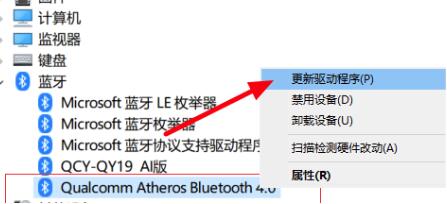
方法二:
1、首先右擊左下角開始,然后點擊“設備管理器”。
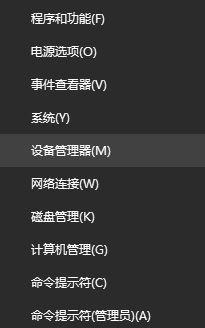
2、然后找到藍牙,可以看到“bluetooth”。
3、右擊然后選擇“卸載”。
4、重啟電腦,然后等待自動安裝藍牙驅動。
5、重新打開設備管理器,展開“bluetooth”雙擊打開。
6、在服務任務選項中勾選“鍵盤、鼠標等驅動程序”點擊確定。
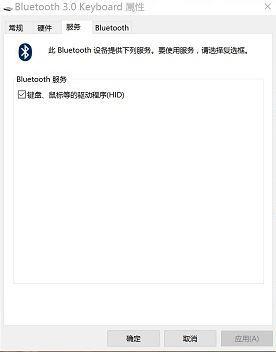
以上就是win10藍牙鼠標連接不上解決方法的全部內容,望能這篇win10藍牙鼠標連接不上解決方法可以幫助您解決問題,能夠解決大家的實際問題是好吧啦網一直努力的方向和目標。
上一條:win10主題圖片存放位置下一條:win10鼠標大小調整方法
相關文章:
1. Win10無法訪問192.168怎么辦?Windows無法訪問192.168解決教程2. iTunesHelper.exe是什么進程?iTunesHelper.exe系統錯誤怎么解決?3. 統信UOS系統盤怎么隱藏? 統信UOS隱藏C盤的技巧4. Mac如何連接藍牙耳機?Mac藍牙耳機連接教程5. 360se.exe進程介紹 360se.exe進程占用CPU過高原因有哪些6. FreeBSD安裝之自動分區方法7. TpKmpSVC.exe是什么進程?TpKmpSVC.exe是病毒嗎?8. Win10/Win7如何徹底關閉系統進程 Win10/Win7關閉系統進程圖文步驟9. 注冊表十大啟動項10. 統信UOS專用設備操作系統V20正式發布 鏡像不到800MB
排行榜

 網公網安備
網公網安備